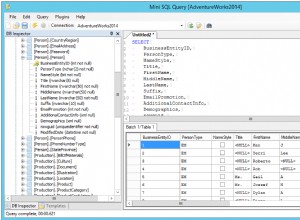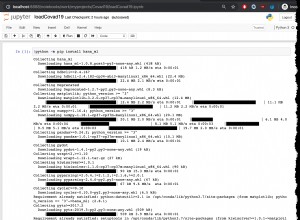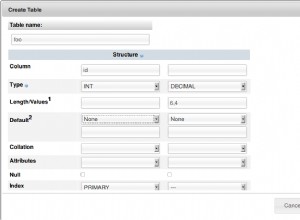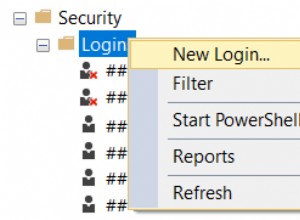Служителите на компании, които поддържат инфраструктурата си, частично или изцяло, в AWS, се сблъскват с редица проблеми и предизвикателства, свързани с това. Нека поговорим за най-важните.
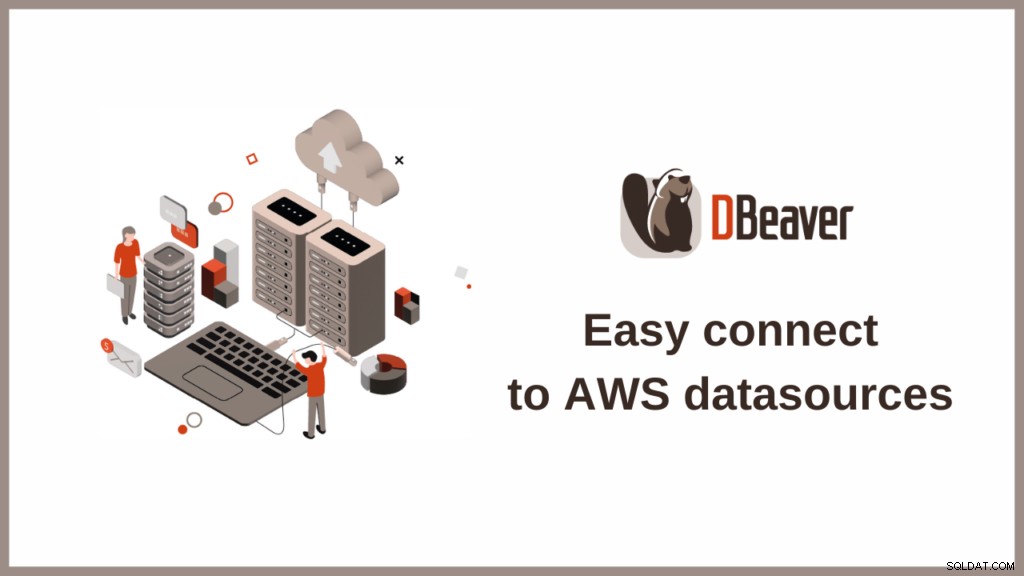
Конзолата на AWS не ви позволява да видите пълния списък с работещи бази данни. И ако имате много от тях, може да бъде трудно да търсите и прегледате тези, от които се нуждаете, поради факта, че потребителската инфраструктура се простира в много региони по света. Трябва да се направи много допълнителна конфигурация, само за да се уверите, че базата данни работи.
Голям брой системи за удостоверяване в компанията оказват неблагоприятно влияние върху нивото на сигурност. Най-добрата практика е да имате единна система, където потребителите се нуждаят само от един вход/парола. Например, това могат да бъдат идентификационни данни на AWS или профил на AWS.
За да се свържете с базите данни на AWS, трябва да настроите правилно конфигурация с много настройки, което може да бъде истинска мъка за потребителите.
Можете да избегнете тези проблеми, като използвате Cloud Explorer, една от основните функции на DBeaver Ultimate. Ако все още не сте запознати с този инструмент, ще ви кажем как прави свързването с облачни услуги по-просто и интуитивно.
Въведение в Cloud Explorer
За да започнете да работите с Cloud Explorer, трябва да създадете облачна конфигурация. В бъдеще, ако някои от идентификационните данни се променят, просто трябва да ги редактирате на едно място.
За да създадете връзка, трябва да имате ключ за достъп и таен ключ или AWS профил.
Можете да получите тези идентификационни данни от вашия администратор. Ако имате разрешения сами да конфигурирате профил,
моля, проверете инструкциите в нашата Wiki.
Започнете с щракване върху иконата на облак в горния ляв ъгъл на екрана. В прозореца, който се отваря, ще видите няколко полета за попълване. Тук можете да изберете метода за удостоверяване от падащия списък.
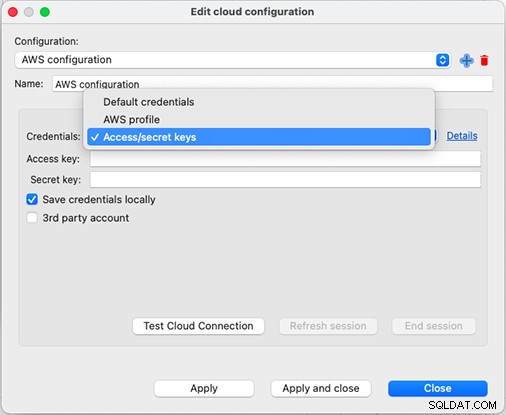
По подразбиране това са ключът за достъп и секретният ключ, които се използват за подписване на програмни заявки, които правите към AWS.
Не всеки служител в компанията може да получи ключ за достъп и таен ключ. Става невъзможно да се свържете с бази данни без тях. В този случай можете да използвате втория метод за удостоверяване – AWS профил, който е хардуерно свързан към AWS SDK. Amazon го счита за по-сигурен и трябва само да знаете името на профила, за да го използвате.
Сега вижте как изглежда връзката с базите данни на AWS в DBeaver EE, който няма Cloud Explorer.
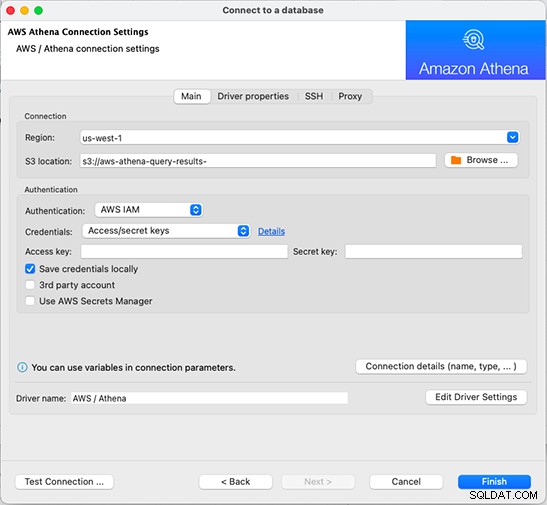
Може да забележите, че свързването с базата данни на AWS чрез стандартния инструмент изисква да въведете голям брой свойства в няколко раздела. За да направите това, не само трябва да имате достъп до всички тези идентификационни данни, но също така трябва да попълните всички полета правилно.
Основното предимство на Cloud Explorer е, че предоставя една входна точка за всичките ви бази данни на AWS.
Благодарение на това DBeaver може да се превърне в „център за управление на мисията“, където можете да работите с всяка база данни в интуитивен формат,
прехвърляйте данни от една база данни в друга база данни и т.н.
Ако имате няколко набора от идентификационни данни с достъп до различни бази данни, можете да създадете толкова облачни конфигурации с различни идентификационни данни, колкото са ви необходими. По този начин, като въведете идентификационните данни веднъж, по-късно можете да превключвате между конфигурации с помощта на падащия списък. За да добавите или изтриете конфигурацията на AWS, щракнете върху бутона Plus или съответно върху бутона Кошче.

Изберете бази данни и изберете региони
След като попълните всички полета, кликнете върху бутона Прилагане и затваряне. След това ще видите списък с всички налични бази данни и можете да изберете тези, от които се нуждаете. За да ги добавите към дървото за навигация, използвайте квадратчетата за отметка или просто плъзнете и пуснете вашата база данни в нея.
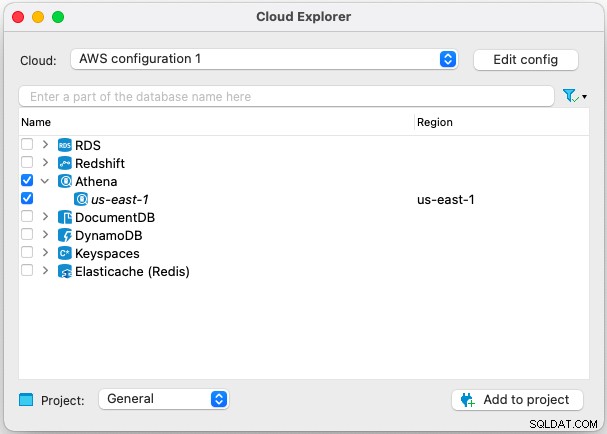
Тъй като всички необходими настройки се съхраняват в Cloud Explorer,
настройката за връзка няма да ви позволи да промените съществуващите идентификационни данни.
Базите данни могат да бъдат разположени в различни региони, от които има огромно разнообразие. Обърнете внимание на раздела Региони. По подразбиране се избира само един регион, съответстващ на потребителя, за да не се прекарва много време за свързване с бази данни. Ако знаете точно къде се намират базите данни, използвайте квадратчетата за отметка, за да изберете опциите, от които се нуждаете.
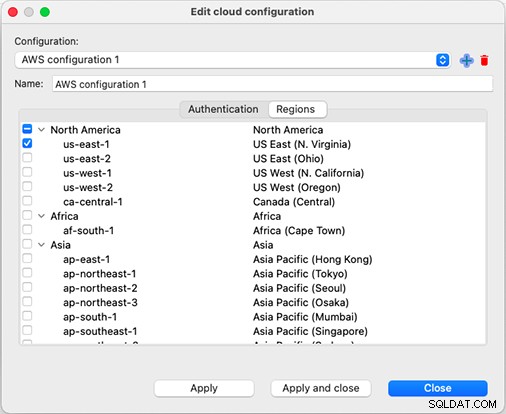
В противен случай можете да проверите всички възможни региони и след първото свързване да промените избора. Ако по-късно се появи нов регион, можете да го добавите.
Важно е да се разбере, че данните от различни региони нямат информация един за друг.
Cloud Explorer проверява всеки избран регион за конкретен потребител.
В долната част на прозореца можете да изберете проект, към който ще бъдат добавени базите данни. Ако някои от вашите бази данни се съхраняват локално, а други се съхраняват в облачната услуга, можете да ги разделите на различни проекти за ваше удобство.
Това са всички настройки, които трябва да направите. Базите данни, които добавяте към дървото, ще бъдат маркирани с малка икона на облак. Сега можете да се свържете с всеки от тях по същия начин, както с локално съхранените бази данни.
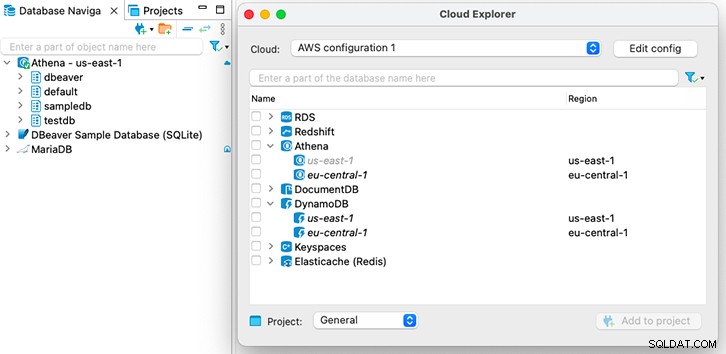
Както можете да видите, процесът на свързване с бази данни с облачни услуги става много по-лесен и по-бърз, когато използвате Cloud Explorer. В една от нашите статии ще ви разкажем за S3 Browser, който е друга важна функция Ultimate за работа с бази данни на AWS.